u盘装系统教程win7详细步骤
1、在浏览器中搜索“MSDN 我告诉你”,进入该网站,选择好自己想要安装的win7系统,具体如下图

2、系统下载完成后,接着搜索下载“u启动官网”下载制作u盘启动工具。进入网站后,下载“装机版”启动工具。
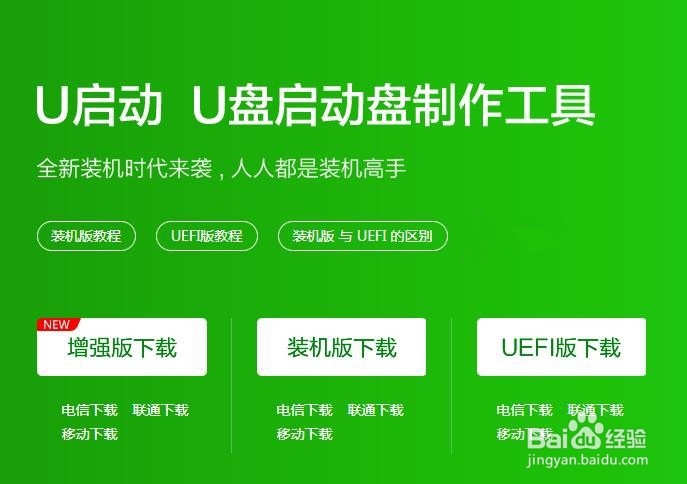
3、下载u启动工具并安装成功后,打开u启动装机版,将准备好的u盘插入电脑usb接口中静待软件对u盘进行识别,不用更改参数,直接点击“开始制作”即可。如图所示
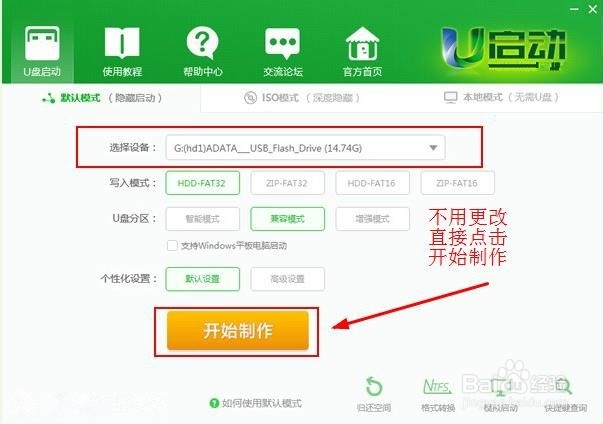
4、点击开始制作后,会弹出的警告窗口中告知会清除u盘上的所有数据,(不要慌,u盘中的数据备份好)点击“确定”

5、制作u盘启动盘需要一点时间,制作过程千万不要拔掉u盘,等候制作过程结束就行
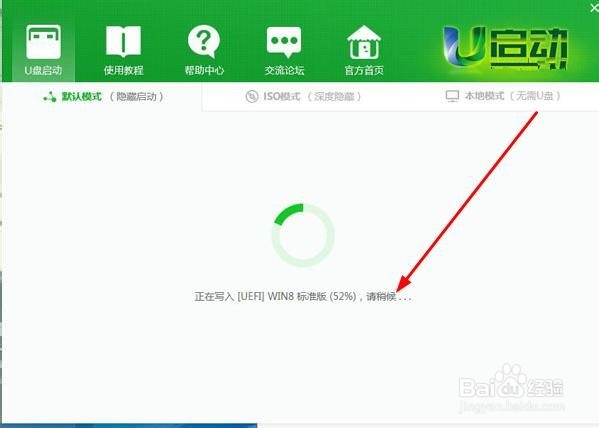
6、制作完成后,可以点击“是”对制作好的u盘启动盘进行模拟启动测试,也可以否,无所谓的。(为了效率,建议否)
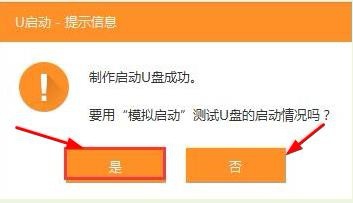
7、接下来就是电脑的u盘启动的设置了,根据自己的电脑找对应的快捷键,确认u盘插好后,重启电脑,在电脑重启后看到电脑品牌logo或者名称时,就一直不断的按对应的快捷键。
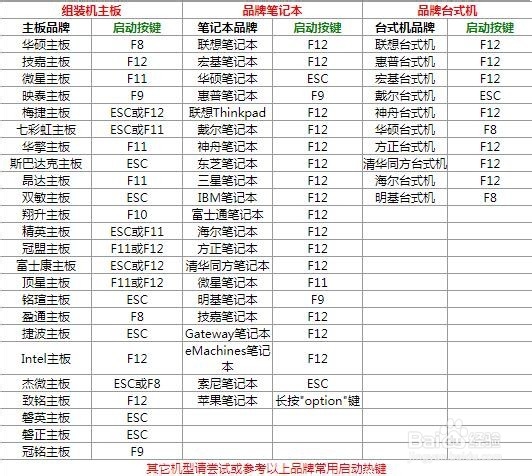
8、之后选择USBHard Disk(USB硬盘)这一项,这个就是U盘启动项,然后按Enter键,马上就能进入U盘启动了。
注意:由于版本的不同,这里显示的可能不相同,有的U盘在这里可能是直接显示U盘的名称,有的可能显示的是USBHard Deice,USB-HDD等等之类。如下图所示。
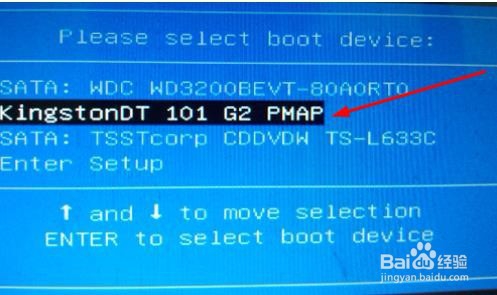
9、光标移动到u盘名称上就确定,进入u盘启动(也就是之前做的u启动工具),之后建议选择【02】U启动Win8PE标准版(新机器)选项,如下图。
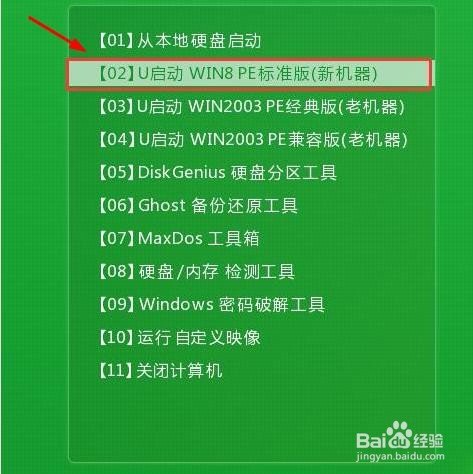
10、进入u启动pe系统后,装机工具会自动开启,之后在电脑里找到下载好的win7系统安装包,选择好系统安装盘,必须为主分区,也就是图中的“活动”接着点击“确定”,如图所示
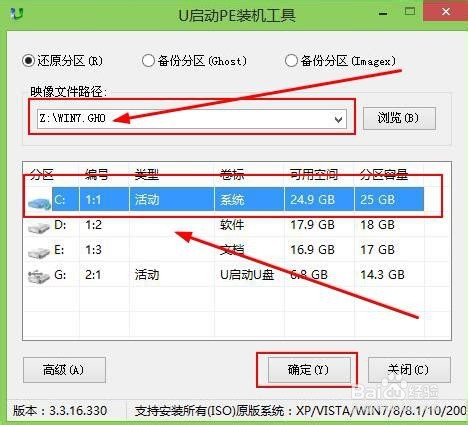
11、之后会弹出的提示窗口中点击“确定”开始装系统。

12、安装过程大约需要5分钟的时间,因电脑性能而异,等待安装结束后,电脑会自动重启电脑,

13、重启之后将会继续安装win7系统的驱动,这个过程安装的快慢也是因电脑而异,快则5、6分钟,慢则十几分钟。(到这一步其实已经是电脑自动完成了,等待出现win7系统桌面就好)
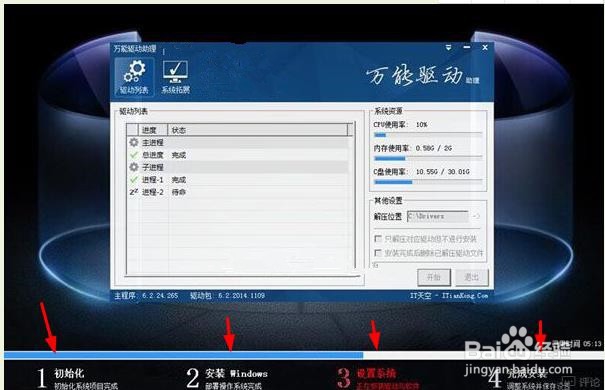
14、看到下图,你就安装成功了。
